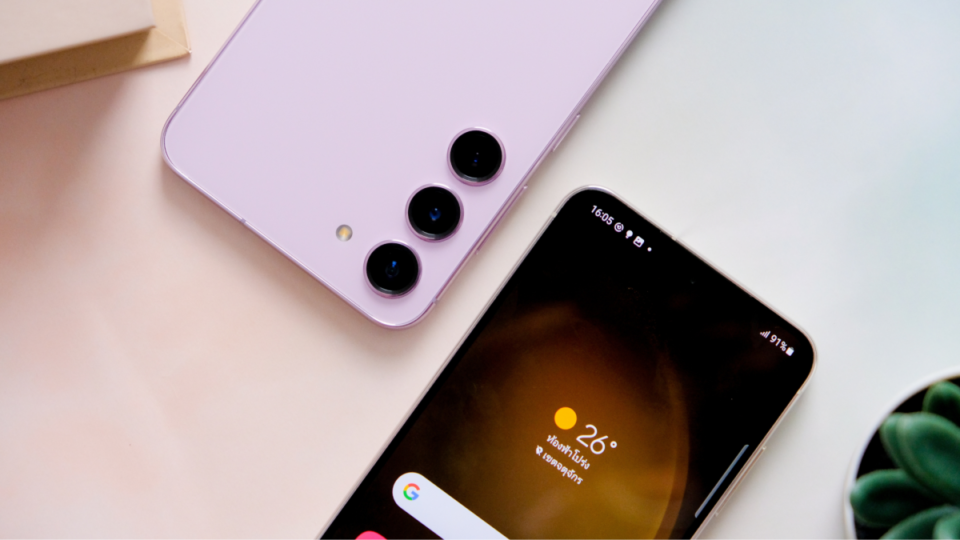Lần tới khi bạn cố gắng chuyển tất cả dữ liệu của mình sang một thiết bị Samsung mới, Samsung Smart Switch giúp việc chuyển sang các thiết bị Galaxy mới nhất trở nên dễ dàng hơn, chẳng hạn như Samsung Galaxy S24 Ultra. Ứng dụng có thể tải xuống này cho phép bạn dễ dàng kết nối hai thiết bị, sau đó chuyển danh bạ, ảnh, tin nhắn, tệp, v.v. sang thiết bị mới của bạn. Samsung giới thiệu tính năng này như một cách giúp người dùng chuyển tất cả dữ liệu có thể áp dụng sang thiết bị Galaxy mới của họ dễ dàng hơn, cho phép họ tiếp tục trực tiếp nơi họ đã dừng lại với thiết bị mới của mình.
Làm cách nào để sử dụng Samsung Smart Switch?
Để sử dụng Samsung Smart Switch, trước tiên bạn cần tải xuống ứng dụng. Người dùng Android có thể tải xuống từ Cửa hàng Google Play, người dùng Mac có thể tải xuống từ App Store và người dùng PC có thể tải xuống từ Samsung Smart Switch Hub.
Sau khi cài đặt, bạn có một số tùy chọn về cách bạn muốn chuyển dữ liệu của mình. Bạn có thể truyền nó qua wifi, điều này sẽ di chuyển dữ liệu không dây hoặc bạn có thể kết nối cáp USB giữa hai thiết bị. Ngoài ra còn có tùy chọn chuyển dữ liệu từ PC hoặc Mac sang điện thoại mới của bạn.
Nếu đang sử dụng USB hoặc wifi, bạn sẽ cần cài đặt ứng dụng Samsung Smart Switch trên cả hai thiết bị. Sau đó, bạn sẽ muốn tìm thấy nó trong Cài đặt > Tài khoản và sao lưu phần cài đặt điện thoại của bạn rồi chạm vào Mang dữ liệu từ thiết bị cũ trên điện thoại mới hơn. Điều này sẽ bắt đầu quá trình; từ đó, làm theo lời nhắc và hoàn tất quá trình chuyển.
Nếu bạn đang thực hiện việc này trên PC hoặc Mac, hãy cài đặt ứng dụng Samsung Smart Switch trên máy tính rồi kết nối điện thoại cũ của bạn với nó qua cáp USB. Chọn “Cho phép” để hoàn tất kết nối rồi nhấp vào Hỗ trợ để sao lưu dữ liệu điện thoại của bạn vào máy tính. Sau khi hoàn tất, hãy rút phích cắm thiết bị cũ của bạn, cắm thiết bị mới vào, sau đó chọn Khôi phục. Điều này sẽ di chuyển tất cả dữ liệu sang thiết bị mới của bạn.
Smart Switch sẽ chuyển những loại nội dung nào?
Samsung cho biết hầu hết dữ liệu ứng dụng sẽ được truyền khi sử dụng ứng dụng của hãng. Ngoài ra, các ứng dụng được tải xuống từ cửa hàng Google Play, danh bạ, ảnh và video sẽ được chuyển. Tuy nhiên, các video được chuyển sang thiết bị Galaxy từ thiết bị iOS sẽ yêu cầu trình phát phim của bên thứ ba để xem, vì thiết bị iOS lưu video ở định dạng .mov và trình phát video Samsung tích hợp sẵn không hỗ trợ .mov.
Ngoài ra, dữ liệu của ứng dụng có thể không được chuyển nếu được mã hóa và thông tin đăng nhập sẽ cần được nhập lại theo cách thủ công sau khi quá trình truyền hoàn tất.